大家好我是AIGC阿道夫!!
在AI绘画界,ComfyUI全球爆红,越来越多的人开始使用它。
ComfyUI的功能非常强大,它出图更快、更流畅,但它的配置要求却反而更低了一些。
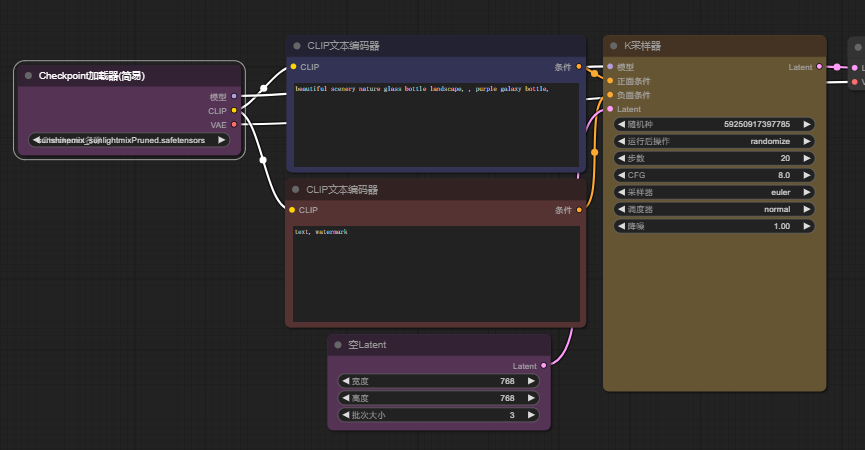
凭借着强大的功能,只需要“一键”就可以加载近乎无穷无尽的工作流,来实现以前复杂的AI绘画功能。
之前使用 StableDiffusion 的同学可能使用的都是 webUI ,而 ComfyUI 也是 SD 众多版本中的一个,它也是一个比较专业的SD的运行界面之一,只不过它是节点式的。
相信使用过 maya、Blender、虚幻引擎等软件的同学对节点式的操作方式并不陌生。
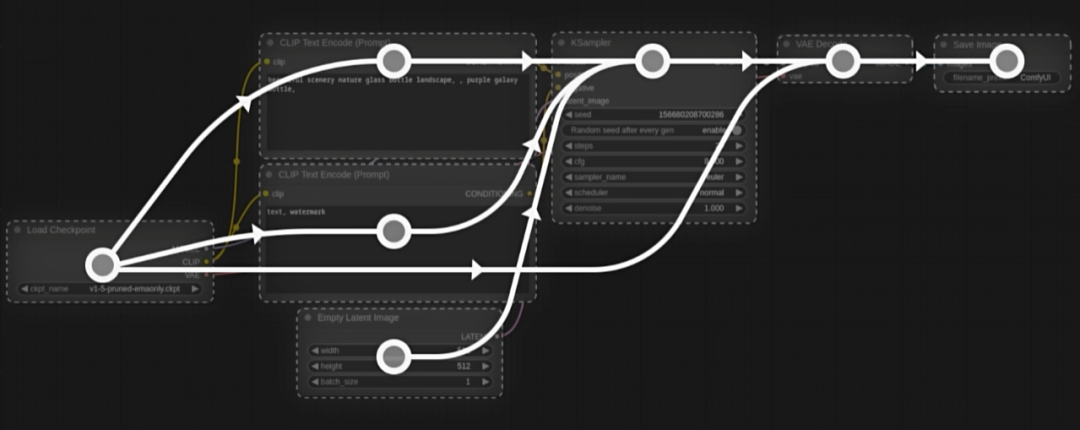
节点式的工作方式,最大的意思是提高了使用StableDiffuion 的自由度,各种节点的自由组合,可以演变出成千上百种不同的生成方式。
而且各种节点可以相互嵌套,一个节点的输出内容可以作为另一个节点的输入,以实现更加复杂的效果,进而实现一些工作流程的“全自动化”的动作。
有很多“一键生成”式的简易工具,可能就是基于 ComfyUI搭建起来的。
一、ComfyUI的安装
(1)可以直接下载官方提供的“整合包”,它自带依赖文件将它解压到电脑里(不要有中文路径),双击"run_nvidia_gpu.bat"就可以启动 ComfyUI了,整个过程非常简单。
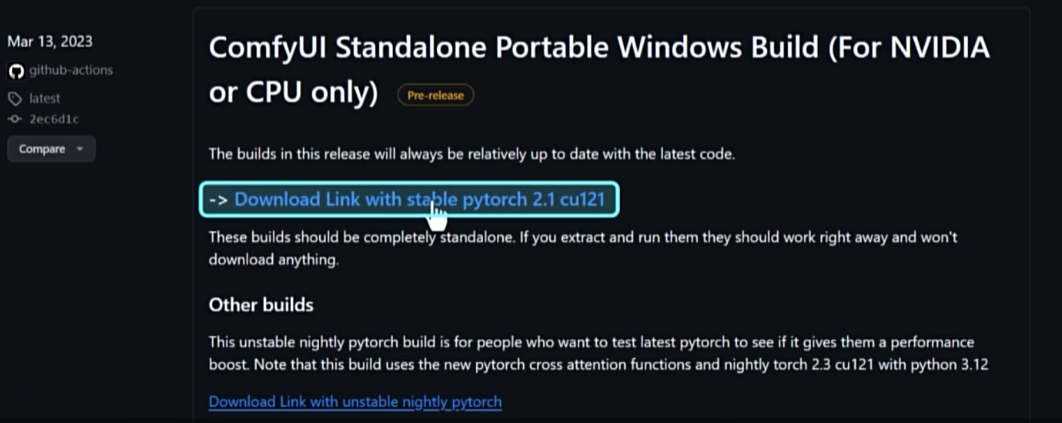
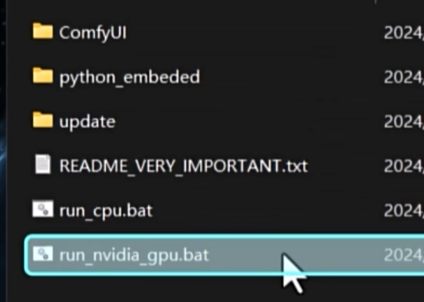
(2)下载秋叶大佬的整合包,它也自带了依赖文件,解压在纯中文路径的文件内后,点击A绘世启动器,然后点击“一键启动”即可。
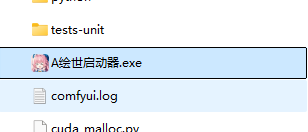
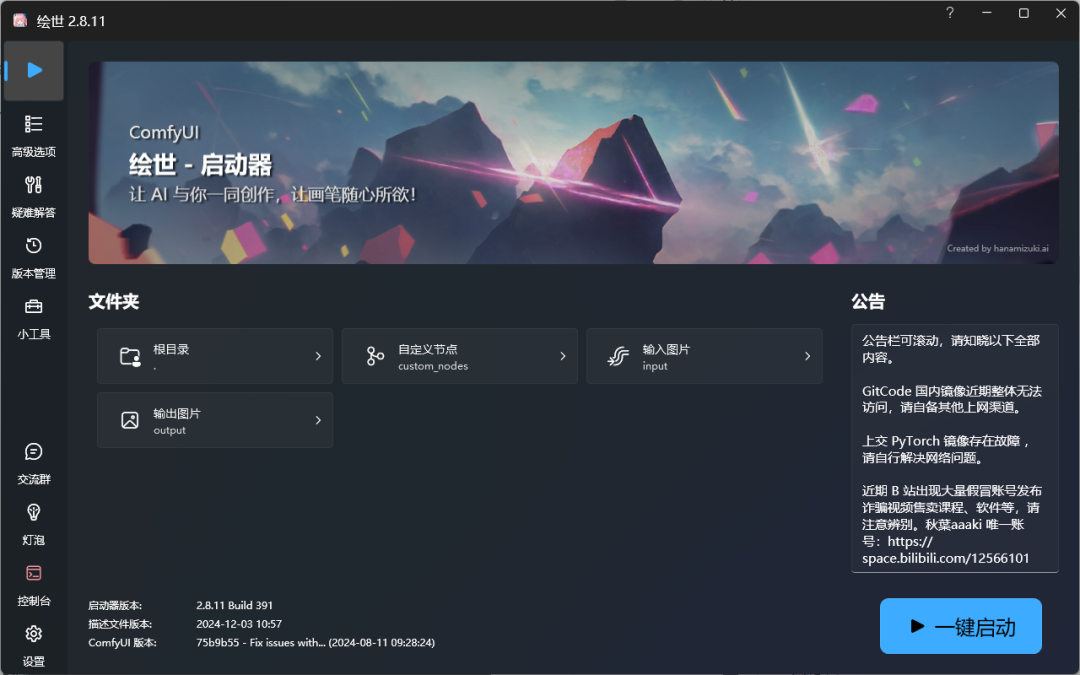
关于硬件配置,最低3GB的显存也可以运行,但如果想要取得更好的运行体验,显存最好在8GB以上。
4、模型文件的放置路径
ComfyUI 的内部文件和 webUI 差不多,模型、lora、ControlNet、VAE等文件的放置方法具体看下图。
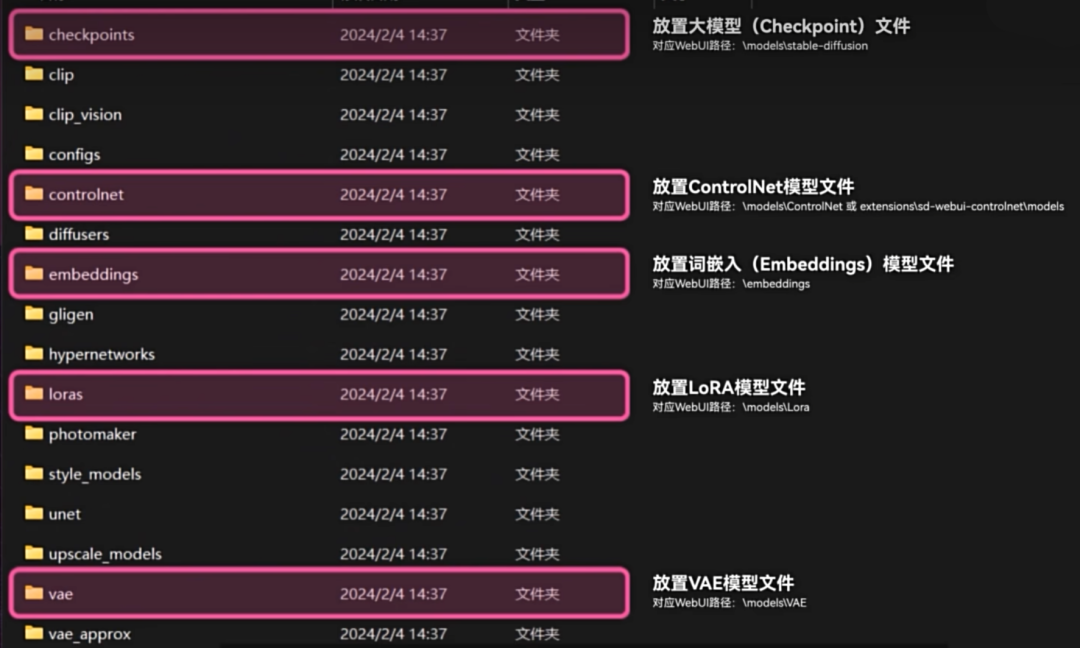
5、模型互通
相信使用 webUI 的同学之前肯定在 webUI 里保存了很多模型,如果再把这些模型拷贝到 ComfyUI 里,不仅费时费力,而且太浪费空间。
为此,ComfyUI 贴心地推出了一个调用 webUI 模型的功能–模型互通,让你一键调用 webUI 的模型。
具体操作方法:
(1)在ComfyUI的文件夹内找到文件“extra_model_paths.yaml.example”–>右击–>用记事本编辑。
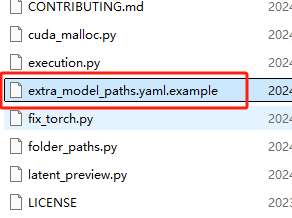
(2)将下面红框内的路径替换成你的安装有模型的webui的根目录,保存。
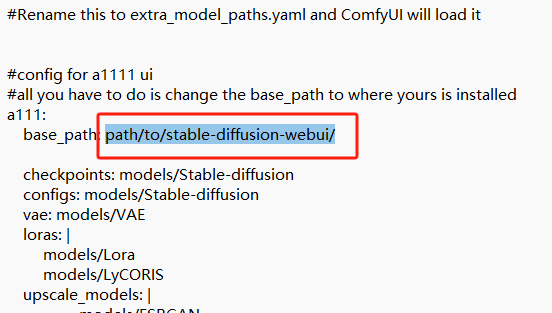
(3)再把文件名中的".example"删除。
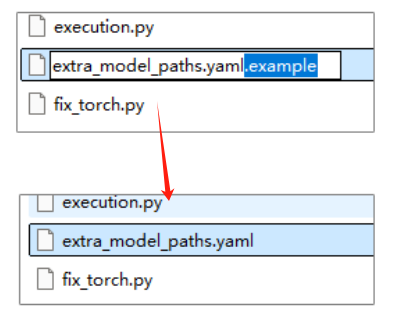
(4)最后,重启 ComfyUI,你就能看到 webUI 的模型全部都调取过来了。
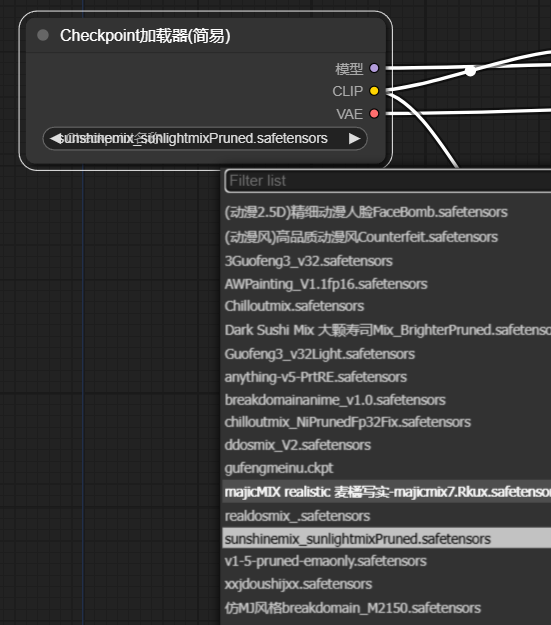
6、中文界面
点击右上角的设置按钮,往下拉,找到中文选项,ComfyUI就变成中文界面了。
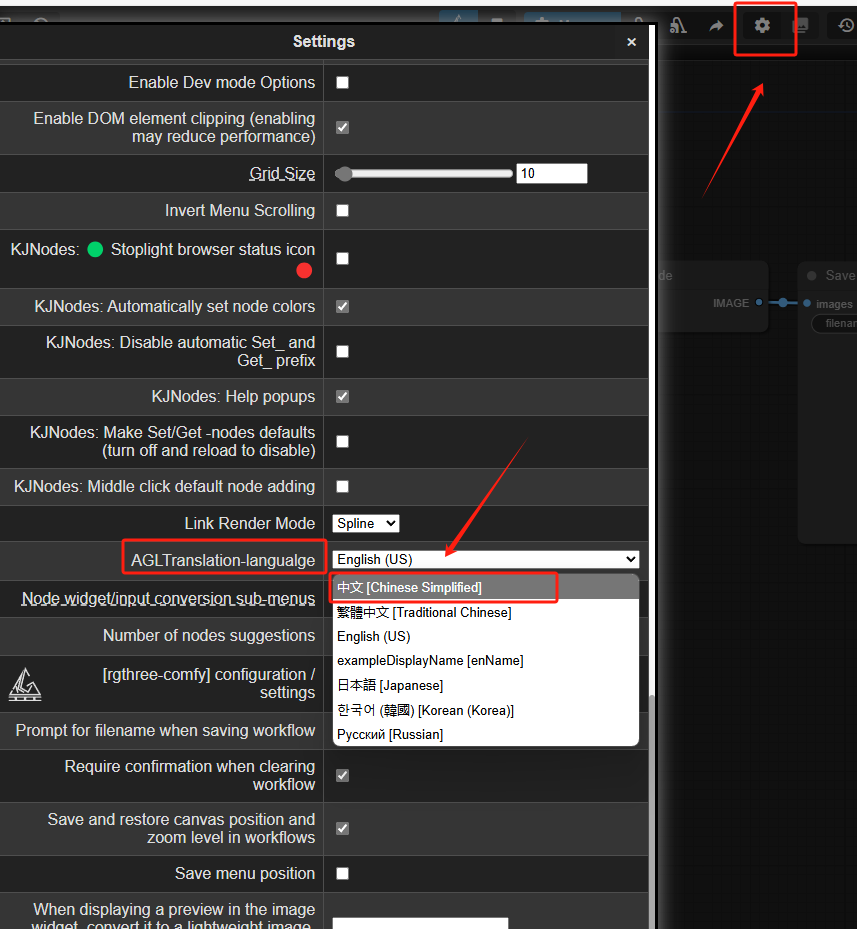
7、生图试验
最后点击右上角的“执行队列,生成一张默认的瓶子图片,至此 ComfyUI 从安装到生图的简单方法我们就学会了。
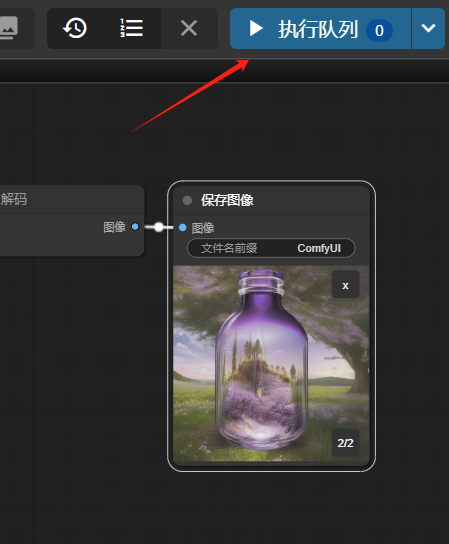
当然,生成瓶子仅仅是开味小菜,其他各种类型的图片都可以生成哦。

为了帮助大家更好地掌握 ComfyUI,我在去年花了几个月的时间,撰写并录制了一套ComfyUI的基础教程,共六篇。这套教程详细介绍了选择ComfyUI的理由、其优缺点、下载安装方法、模型与插件的安装、工作流节点和底层逻辑详解、遮罩修改重绘/Inpenting模块以及SDXL工作流手把手搭建。
由于篇幅原因,本文精选几个章节,详细版点击下方卡片免费领取
一、ComfyUI配置指南
- 报错指南
- 环境配置
- 脚本更新
- 后记
- …
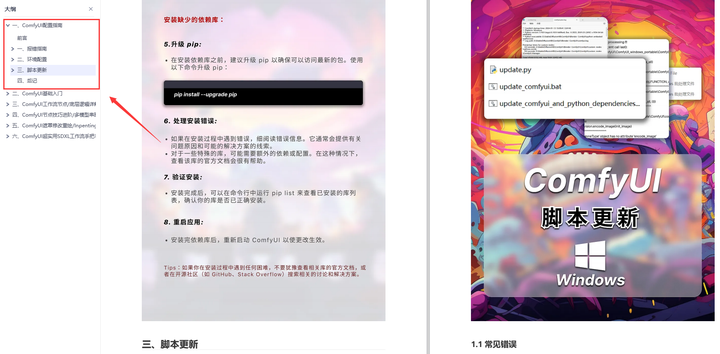
二、ComfyUI基础入门
- 软件安装篇
- 插件安装篇
- …
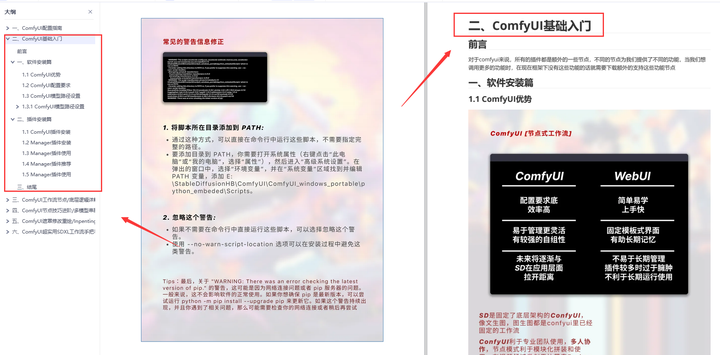
三、 ComfyUI工作流节点/底层逻辑详解
- ComfyUI 基础概念理解
- Stable diffusion 工作原理
- 工作流底层逻辑
- 必备插件补全
- …
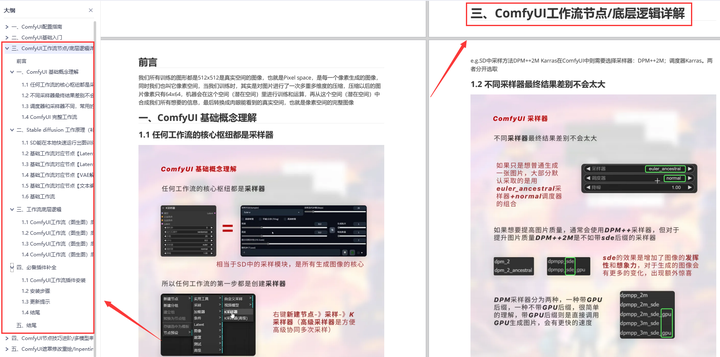
四、ComfyUI节点技巧进阶/多模型串联
- 节点进阶详解
- 提词技巧精通
- 多模型节点串联
- …
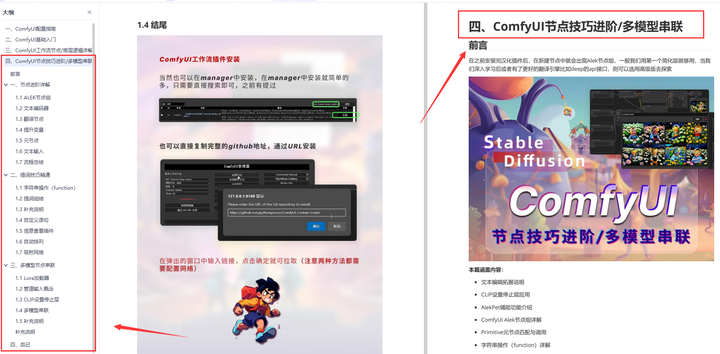
五、ComfyUI遮罩修改重绘/Inpenting模块详解
- 图像分辨率
- 姿势
- …
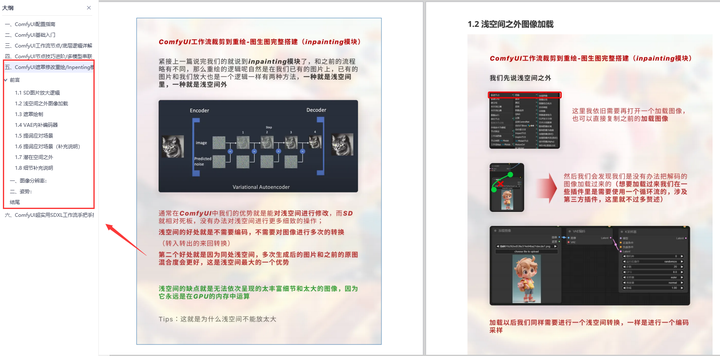
六、ComfyUI超实用SDXL工作流手把手搭建
- Refined模型
- SDXL风格化提示词
- SDXL工作流搭建
- …
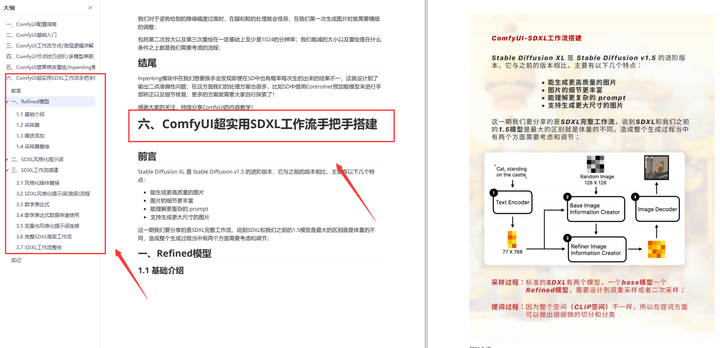
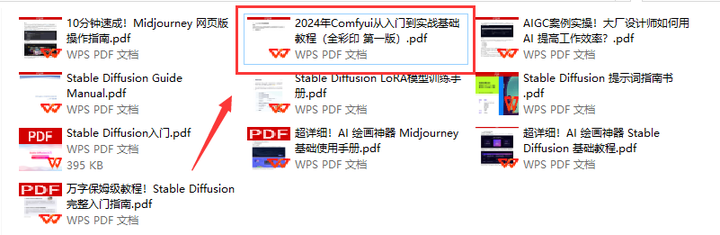
这份完整版的comfyui整合包已经打包好了,朋友们如果需要可以点击下方优快云官方认证名片微信扫描二维码免费领取【保证100%免费】




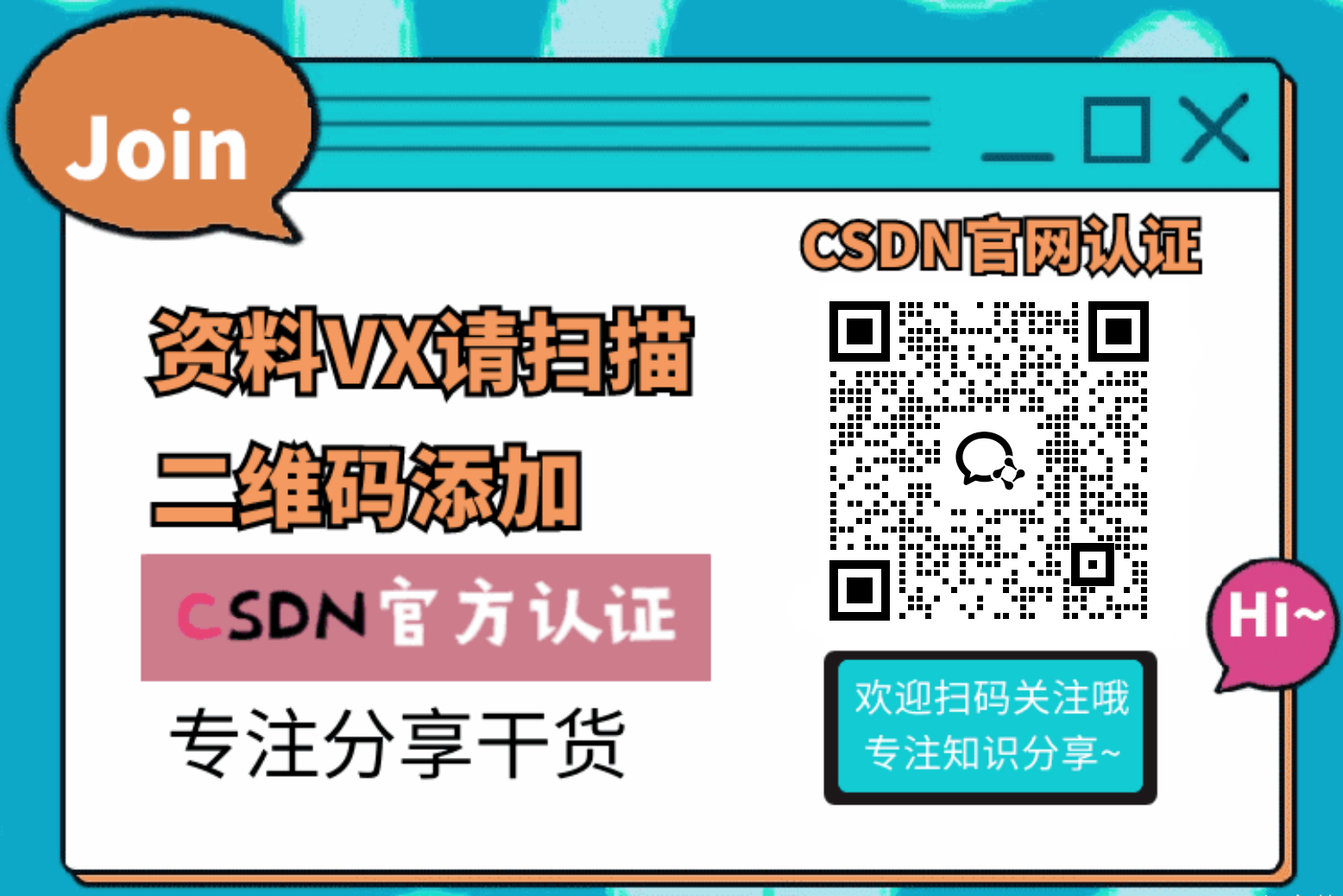


















 被折叠的 条评论
为什么被折叠?
被折叠的 条评论
为什么被折叠?








